- Потребител на продукта
- Номенклатури
- Търговска система
- Документи за Продажба
- Документи за Покупка
- Документ за покупка
- Печат на Документи
- ВОП и Протокол за самооблагане
- Покупка със серийни номера на партиди
- Покупка във валута
- Митническа декларация за внос
- Фактура от няколко покупки
- Кредитен документ за количество
- Кредитен документ за цена
- Дебитен документ за количество
- Дебитен документ за цена
- Частична фактура по покупка
- Частично заприхождаване на стоки
- Частично плащане
- Аванси към доставчици
- Покупка със серийни номера
- Разпределение на разходи
- Документ за покупка от Продажби
- Покупка с авансов отчет
- Разходи за заплати
- Документи за заявка
- Складови документи
- Протоколи за инвентаризация
- Касови документи
- Банкови документи
- Гаранционни карти
- Куриерски товарителници
- Запазени количества
- Наличност на складове
- Наличност на портфейли
- Оборотна ведомост на складове
- Картон на продукт/материал
- Касова книга
- Оборотна ведомост на портфейли
- Продажби/Плащания
- Покупки/Плащания
- Вземания и задължения по падежи
- Проследяване на заявки
- Други справки
- Счетоводство
Как да въведем Покупка във валута
29 Януари, 2021 - 12:26 — UCS Dreem Team
 Версия за печат
Версия за печат
Въведение
В тази статия ще научим:
- Въвеждане на документ за покупка във валута
- Генериране на свързани документи
Когато работим с фирми от други страни, получаваме документи в други валути, различни от валутата по подразбиране в системата (в България - BGN). При въвеждането на такива документи трябва да извършим две операции: да включим използването на желаната валута и да формираме валутно задължение към доставчика. За да опишем по-детайлно процеса и да бъде по-разбираемо ще дадем пример.
Пример
Трябва да създадем Документ/Фактура за покупка на стока от държава извън Европейския съюз. Получения документ е във валута USD. Нашето задължение към доставчика също трябва да бъде в тази валута.
Въвеждането на такъв документ изисква избор на основание за прилагане - Валутна фактура за внос на стоки. Получената фактура е без начислен ДДС и това основание за прилагане НЕ включва фактурата в дневника на покупките. Но тъй като това е покупка на стока от страна извън Европейския съюз, то е необходимо да се направи Внос. При този внос се създава Митническа декларация за внос, в която се начислява дължимото ДДС към Агенция митници. Тази ЕАДвнос декларация се въвежда в системата и участва в дневника на покупките за съответния месец. За повече информация относно въвеждане на ЕАДвнос декларация нека видим Как да въведем Митническа декларация за внос.
Покупка във валута
1. При работа с различни валути, за удобство можем да въведем валутен курс за деня. По този начин системата автоматично го предлага навсякъде, където е необходимо и преизчислява документите по съответния курс за съответната валута. За повече информация нека видим Как да въведем Валутен курс.
2. За да създадем Документ/Фактура за Покупка, избираме група функции Търговска система || Документи за покупка. Десен щрак с мишката върху списъка с документи, избираме Нов документ.... Отваря се празна форма Документ за покупка за въвеждане на данни.
Примерен екран
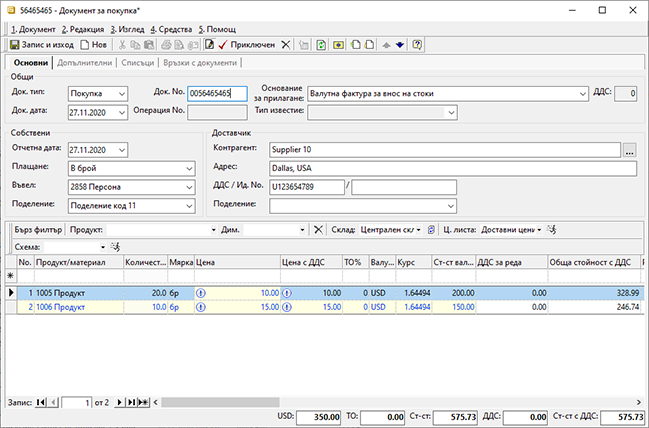
3. Док. No - в полето записваме номера на документа, с който пристига стоката. Ако пристига директно с Фактура - номера на фактурата.
4. Основание за прилагане - избираме основание за прилагане Валутна фактура за внос на стоки. С избора на това основание за прилагане, системата НЕ начислява ДДС върху документа и неосчетоводената фактура НЕ участва в Дневника на покупките.
5. Контрагент - избираме бутона с трите точки срещу полето Контрагент в секцията Доставчик. Отваря се Форма за избор - Контрагенти. Маркираме контрагент с мишката и след това бутон Избор. Контрагентите трябва да бъдат предварително въведени. За повече информация нека видим Как да създадем Контрагент.
6. Въвел - от падащия списък избираме персона, която въвежда документа. Полето се обзавежда автоматично, ако потребителят влязъл в системата е настроен. Как да въведем настройки на Потребител.
7. Продукт/Материал - позиционираме се с мишката върху полето Продукт/Материал в реда за добавяне на нови записи. Натискаме бутона с трите точки в края на полето. Отваря се Форма за избор - Продукти и материали. Маркираме продукт с мишката и бутон Избор го добавя в списъка. Продуктите трябва да бъдат предварително въведени. За повече информация нека видим Как да създадем продукт.
8. Количество - в полето записваме полученото количество по документ.
9. Цена - в полето записваме единичната цена от получения документ.
10. Валута - избираме валутата от падащия списък.
11. Курс - в полето записваме курса за деня на съответната валута. Ако предварително сме въвели курса за деня, то системата автоматично ще го предложи. За повече информация нека видим Как да въведем Валутен курс.
12. Документ валута - тъй като покупката ни е във валута, то и задължението ни към доставчика ще бъде във същата валута. За да въведем валутно задължение по документа, трябва да отворим втория панел на формата - Допълнителни и в полетата Валута и Курс да въведем съответните стойности. След като изпълним тази операция, най-отдолу на формата се визуализира допълнителен тотал в избрана валута.
Тук можем да споменем, че в момента на покупката формираме валутно задължение на клиента по курс за деня на въвеждане на документа. Този документ си има своята левова равностойност, както в търговската система, така и в счетоводството. Когато този документ бъде платен към доставчика, то в деня на плащане валутния курс най-вероятно ще бъде различен. По този начин се формират курсови разлики, но тях ще разгледаме в друга тема.
Примерен екран
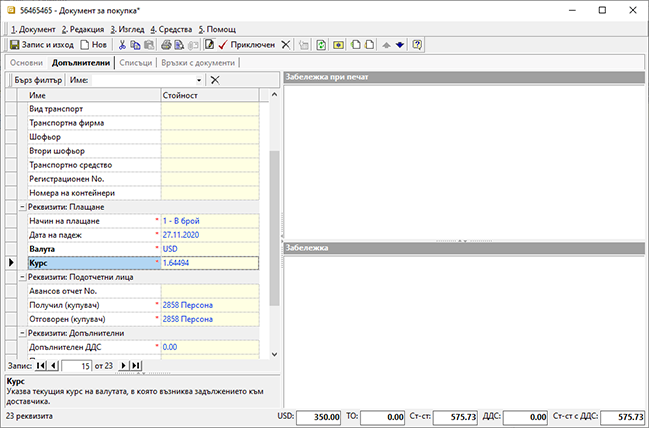
13. Приключен - бутон в лентата с инструменти. Валидира (приключва) документа и извежда форма Създаване - Свързани документи.
Генериране на свързани документи
Чрез тази форма могат да бъдат генерирани автоматично останалите операции: ФПок - фактура за покупка, ПСД - приходен складов документ, РКО - разходен касов ордер, ако плащането е в брой.
Примерен екран
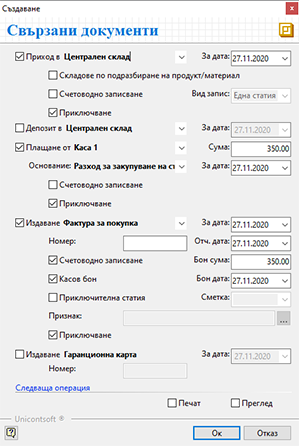
14. Генериране на Фактура за покупка - за да генерираме фактура към покупката, маркираме опцията Издаване... (Фактура за покупка) и записваме номера и датата в съответните полета (ако съвпадат с тези на покупката, не е нужно да се пишат). За да генерираме счетоводно записване по тази фактура, маркираме опцията Счетоводно записване. Маркираме опцията Приключване, за да може системата автоматично да валидира документа. Последните операции ще бъдат изпълнени коректно, само ако автоматичният осчетоводител е предварително настроен.
15. Ок - След като маркираме избраните опции, натискаме бутона Ок за изпълнението им. Системата генерира свързаните документи и валидира (приключва) Документа за покупка.
16. Печат - Документа за покупка, както и свързаните към него документи, могат да бъдат отпечатани. За повече информация нека видим Как да отпечатаме Документ за покупка.
17. Запис и Изход - бутон в лентата с инструменти. Записва документа и излиза от формата.
Заключение
Въвеждането на Фактура във валута не е много по-различно от въвеждането на нормална фактура. Воденето на валути и валутни курсове, улеснява работата и автоматизира процеса. Съществуват две основни разлики при въвеждането на такива документи: използване на валута и валутен курс при формиране на цената и използване на валута и валутен курс при формиране на валутно задължение по документа.
Разбира се, с въвеждането на този документ не приключваме сделката. В последствие трябва да се въведе Митническа декларация за Внос, която вече формира задължението към Агенция митници и в която се намира ДДС стойността. Тази ЕАДВнос декларация вече участва в дневника на покупките.
От друга страна в последствие имаме и обработка на курсови разлики, получени при плащането на документа към доставчика.
